파워포인트 무료 템플릿 다운로드 및 사용 방법
프레젠테이션을 만들 때 무료 파워포인트 템플릿을 사용하면 시간과 노력을 절약할 수 있습니다. 이번 글에서는 무료 파워포인트 템플릿을 찾는 방법, 다운로드 및 설치, 사용 및 커스터마이징 그리고 저장 및 공유하는 방법에 대해서 알아보겠습니다.
1. 무료 파워포인트 템플릿을 찾는 방법
1. 인터넷 검색: 구글, 네이버 등 검색 엔진을 사용하여 무료 파워포인트 템플릿을 검색할 수 있습니다. 검색어에 “무료 파워포인트 템플릿” 또는 “free PowerPoint templates“를 입력하면 다양한 웹사이트에서 제공하는 템플릿을 찾을 수 있습니다.
2. 템플릿 제공 사이트: 여러 웹사이트에서 무료로 제공하는 파워포인트 템플릿을 다운로드할 수 있습니다. 몇 가지 추천하는 사이트는 다음과 같습니다.
- SlideModel (https://www.slidemodel.com/)
- SlideHunter (https://www.slidehunter.com/)
- Free-Power-Point-Templates (https://www.free-power-point-templates.com/)
2. 템플릿 다운로드 및 설치
1. 원하는 템플릿을 찾았다면 다운로드 버튼을 클릭하여 템플릿 파일을 다운로드합니다. 대부분의 경우 ZIP 파일 형태로 다운로드됩니다.
2. ZIP 파일을 압축 해제한 후 템플릿 파일(.pptx)을 찾아 파워포인트에서 열어줍니다.
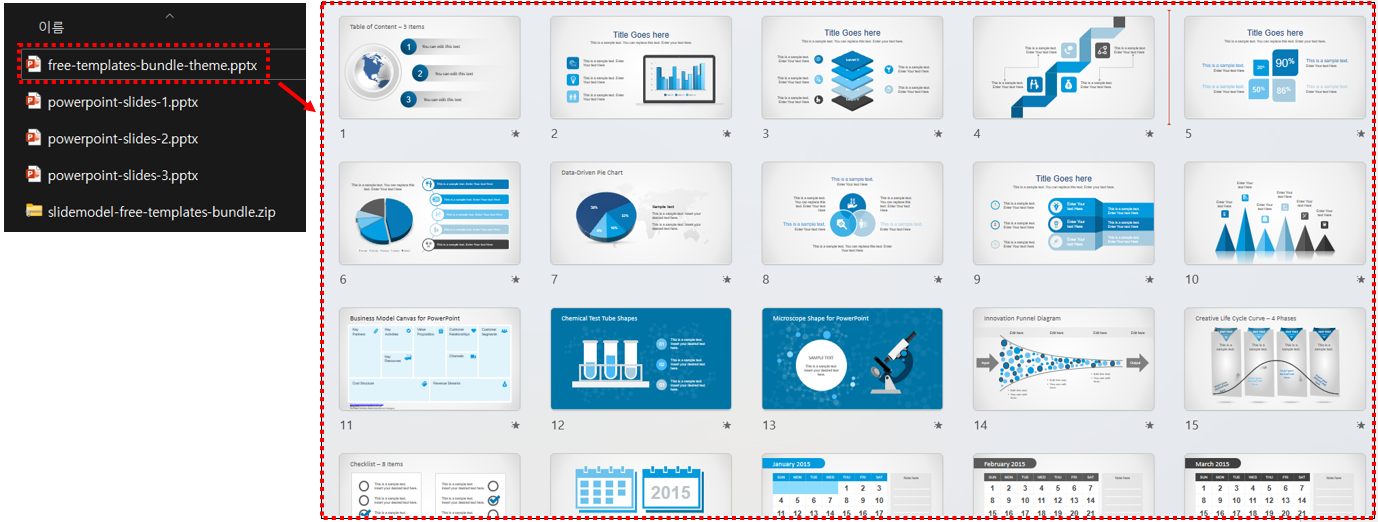
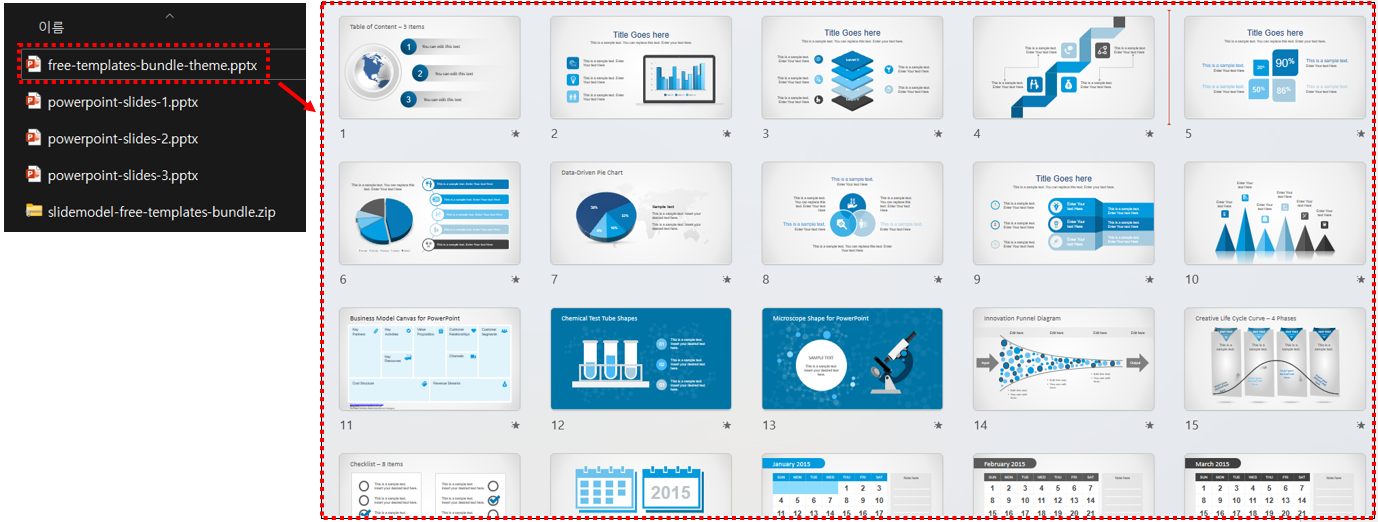
3. 템플릿 사용 및 커스터마이징
1. 템플릿을 열면 슬라이드 레이아웃과 디자인이 적용된 상태로 확인할 수 있습니다. 필요한 슬라이드를 추가하거나 삭제하며 자신의 프레젠테이션에 맞게 수정합니다.
2. 텍스트, 이미지, 도형 등의 콘텐츠를 삽입하고 수정합니다. 필요에 따라 ‘디자인’ 탭에서 ‘색상’ 및 ‘폰트’ 옵션을 변경하거나 슬라이드 레이아웃을 변경하여 템플릿을 커스터마이징 할 수 있습니다.
3. 템플릿의 기본 설정이 마음에 들지 않는다면 ‘디자인’ 탭에서 ‘테마’ 옵션을 사용하여 다른 테마를 선택할 수도 있습니다. 또한 ‘배경 스타일’ 옵션을 통해 슬라이드 배경 디자인을 변경할 수 있습니다.
4. 저장 및 공유
1. 작업이 완료되면 [파일] > [저장]을 선택하여 작업한 프레젠테이션을 저장합니다.
2. 작성한 프레젠테이션을 다른 사람과 공유하려면 [파일] > [공유]를 선택하여 공유 옵션을 설정할 수 있습니다. 이메일을 통해 발송하거나 클라우드 저장소에 업로드하여 링크를 공유하는 방법 등 다양한 공유 방식을 선택할 수 있습니다.
☞ 무료 파워포인트 템플릿을 활용하면 전문가처럼 보이는 프레젠테이션을 빠르게 만들 수 있습니다. 웹사이트에서 제공하는 다양한 템플릿 중 원하는 것을 골라 다운로드하고 파워포인트에서 사용할 수 있습니다. 작업 과정에서 필요에 따라 템플릿을 커스터마이징하여 더욱 완성도 있는 프레젠테이션을 만들 수 있습니다.
이 글이 도움이 되셨다면 공유를 부탁 드립니다. 다음 글에서 뵙겠습니다!




